

作者:Adela D. Louie, 最近更新:November 10, 2021
對如何在 iPhone 上恢復已刪除的文件有一些問題? 想知道是否有工具可以幫助您? 好吧,你來對地方了。 繼續閱讀這篇文章以了解更多信息。
好吧,不用再擔心了,因為我們將在此處向您展示一些您可以依賴的值得信賴的工具 恢復 iPhone 上已刪除的文件. 我們將向您展示的軟件是很多人信任的軟件,也是您可以使用的最安全的軟件。
部分 1。 在 iPhone 上恢復已刪除文件的最受信任的軟件 – FoneDog iOS 數據恢復 第 2 部分。 一些其他軟件來恢復 iPhone 上已刪除的文件 部分3。 結論
我們將向您展示的第一個工具正是大多數人信任的工具 恢復丟失或刪除的數據 從他們的 iOS設備. 這是 FoneDog iOS 數據恢復 工具。
iOS的數據恢復
恢復照片、視頻、聯繫人、消息、通話記錄、WhatsApp 數據等。
從 iPhone、iTunes 和 iCloud 恢復數據。
與最新的 iPhone 和 iOS 兼容。
免費下載
免費下載

在FoneDog iOS 數據恢復 軟件被稱為一種工具,可用於從 iOS 設備恢復任何已刪除的數據,例如照片、視頻、聯繫人、消息和音頻。 不僅如此,您還可以從 Facebook Messenger、Kik、WhatsApp、微信和 Line 等社交媒體帳戶中恢復數據。
FoneDog iOS 數據恢復軟件的好處在於,它實際上可以通過三種不同的方式恢復您刪除或丟失的數據。 這意味著無論您處於何種情況,它都能為您提供完美的解決方案 恢復 iPhone 上已刪除的文件.
注意:雖然使用 FoneDog iOS 數據恢復是 很方便,你真的可以受益 備份您的重要文件到計算機 定期。
使用 FoneDog iOS 數據恢復,您可以放心並感到放鬆,因為它可以使用並且與 任何版本 的 iOS,所以你不必擔心它不能在某些 iPhone型號.
這是您可以使用的選項 恢復 iPhone 上已刪除的文件 當您沒有任何可用的數據備份時。
該選項的 FoneDog iOS 數據恢復 軟件允許您使用您的設備恢復任何備份文件 iTunes的備份. 如果您能夠使用 iTunes 備份來備份數據,則只能使用此選項。
注意:iTunes 備份有時可能會損壞, 點擊此鏈接 看看如何解決這個問題。
如果您想恢復 iPhone 上已刪除的文件並且您能夠使用您的應用程序支持它們,則應使用此選項 iCloud的 備份。
注意:除非您額外付費,否則 iCloud 存儲空間是有限的。 了解如何管理它 如果您經常使用 iCloud,這一點很重要。
用這三種方法你可以 恢復 iPhone 上已刪除的文件,您將能夠最大限度地利用 iOS 設備的優勢。 不像你知道的其他軟件, FoneDog iOS 數據恢復 軟件會給你一種輕鬆的感覺,你知道你的數據和你的 iPhone 是安全的。
此外,由於其非常易於使用的界面,它將使您更容易 在 iPhone 上恢復已刪除的文件 設備。 使用此功能,您將能夠立即完成文件恢復。 因此,在您繼續嘗試其他一些恢復軟件之前,首先應該嘗試 FoneDog iOS 數據恢復軟件。
並向您展示如何使用 FoneDog iOS 數據恢復軟件以三種不同的方式恢復數據。
如果您的 iPhone 上沒有任何數據備份,那麼您可以使用此方法來恢復它們。
步驟1。 將iPhone連接到計算機
在計算機上下載並安裝軟件後,繼續使用 USB 電纜將 iPhone 設備連接到計算機。
步驟 2。 選擇從 iOS 設備選項中恢復並掃描

在主界面上,繼續選擇從 iOS 設備選項中恢復的選項。 然後單擊開始掃描按鈕。 這 FoneDog iOS 數據恢復 然後將開始掃描您的 iPhone 設備,以便它可以獲取您丟失的所有數據。
第 3 步。預覽您的數據
掃描過程完成後,您現在可以繼續預覽 FoneDog iOS 數據恢復能夠收集的所有數據。 從那裡,您可以通過一一單擊來選擇要恢復的那些。 屏幕頂部還有一個“全選”按鈕,可讓您一次全部選擇它們。
步驟 4。 在 iPhone 上恢復已刪除的文件
選擇要恢復的所有數據後,您現在可以繼續單擊屏幕底部的“恢復”按鈕,然後繼續 在 iPhone 上恢復已刪除的文件,您現在要做的就是等待它們完成。
如果您能夠使用 iTunes 備份數據,那麼您可以繼續使用它來恢復它們。
步驟 1。 選擇從 iTunes 備份文件中恢復
在程序的主界面上,繼續選擇從 iTunes 備份文件中恢復選項。
步驟 2. 選擇備份文件和掃描
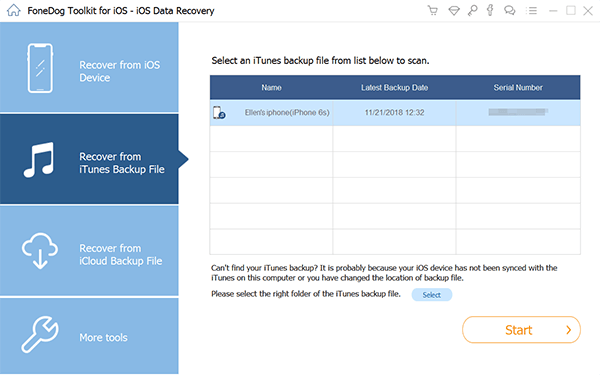
完成後,您現在將能夠看到可以使用的備份文件列表。 從那裡,選擇您最近製作的一個或您想要的列表中的任何一個。 單擊備份文件,然後單擊屏幕下方的“開始”按鈕。 這將開始掃描您選擇的 iTunes 備份文件。
第 3 步。預覽您檢索到的數據
然後,掃描完成後,您現在可以繼續預覽程序能夠掃描的數據。 從那裡,選擇要還原的數據並一一標記。
步驟 4。 從 iTunes 備份文件中恢復 iPhone 上已刪除的文件
一旦您選擇了要取回的數據,那麼您現在可以繼續並單擊“恢復”按鈕,然後該過程將開始。 您現在需要做的就是等待它完成。
在該方法中,過程 在 iPhone 上恢復已刪除的文件 基於 iCloud 備份。 如果您確實在那裡備份了文件,則可以按照以下步驟操作。
步驟 1。 選擇從 iCloud 備份文件選項中恢復
在程序的主界面上,繼續選擇從 iCloud 備份文件中恢復的選項。 然後,程序會要求您輸入您的 iCloud 帳戶。 在這裡,您必須確保您輸入的 iCloud 帳戶與您在 iPhone 設備上使用的相同。
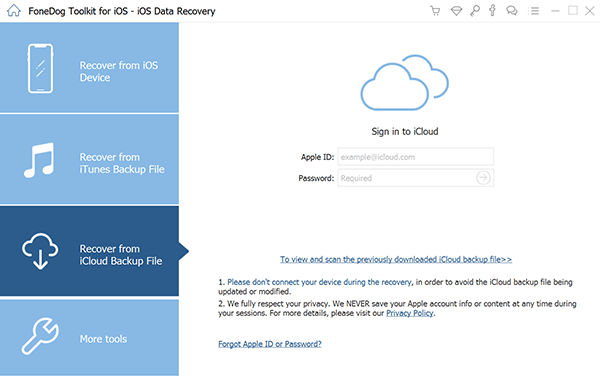
步驟2。 選擇要恢復的數據
一旦你輸入了你的 Apple ID 和密碼, FoneDog iOS 數據恢復 然後將顯示您擁有的 iCloud 備份列表。 從那裡,選擇要處理的文件,然後單擊它旁邊的“下載”按鈕。
步驟 3. 選擇要恢復的數據
下載 iCloud 備份文件後,您現在可以繼續選擇要恢復的所有數據。 您所要做的就是將它們一一標記,以便您可以仔細選擇它們。 還要確保您預覽了您選擇的數據,以便您知道您正在獲得正確的數據。
步驟 4。 從 iCloud 備份文件中恢復 iPhone 上已刪除的文件
選擇要恢復的數據後,您現在可以繼續,只需單擊屏幕底部的“恢復”按鈕即可。 這將開始恢復過程,因此您只需等待它完成。
現在,如果你還想知道一些其他的軟件,可以讓你恢復 iPhone 上已刪除的文件,那麼我們在下面還有一些您也可以嘗試的軟件的列表。

這是一個數據恢復軟件,還可以讓您 恢復 iPhone 上已刪除的文件. 您還可以使用此軟件從 SD 卡、硬盤驅動器和 USB 驅動器中恢復數據。
*恆星的主要特點*
該軟件將允許您恢復丟失的照片、消息、視頻、聯繫人等等。 它還可以幫助您進行 iTunes 備份和 iCloud 備份。
*Fone 博士的主要特點
通過使用該軟件,您還可以 恢復已刪除的數據 不僅來自您的 iPhone 設備,但也可以從您的 iPad 和 iPod touch。 除了可以恢復的常規數據外,您還可以使用它從您的 WhatsApp、Viber 和微信中恢復。
* iMyFone D-Back 的主要特點
這是另一個工具,您可以使用它來恢復 iPhone 設備本身以及 iTunes 備份和 iCloud 備份中已刪除的文件。
* Tenoshare UltData 的主要特點
該軟件還為您提供最佳體驗 從 iPhone 恢復數據 設備。 使用此工具,您還可以從 iPad 和 iPod touch 中恢復。 您可以恢復照片、短信、應用程序數據、筆記、聯繫人等數據。 您還可以從 iTunes 備份文件和 iCloud 備份文件中恢復。
* AnyMP4 iPhone數據恢復的主要特點
如您所見,您可以使用許多軟件 恢復 iPhone 上已刪除的文件. 您可以根據需要從上面給定的軟件中進行選擇。 但是,我們強烈建議您選擇 FoneDog iOS 數據恢復
人們也讀如何在iPhone上恢復/檢索已刪除的短信如何從 iPhone 11/XS/XR/X/8 恢復已刪除的照片如何將 iCould 照片下載到 PC [2021 指南]
取而代之的是軟件,我們向您保證,您不會失望。
發表評論
留言
熱門文章
/
有趣無聊
/
簡單難
謝謝! 這是您的選擇:
Excellent
評分: 4.7 / 5 (基於 57 個評論)